Además de crear, jugar y discutir juegos, Steam ofrece la opción de sorprender a tus amigos y enviarles regalos. Si has recibido un juego como regalo, probablemente quieras agradecer a la persona generosa o tal vez incluso devolverle el favor.

Si quieres saber quién te regaló un juego en Steam, no busques más. Este artículo te enseñará todo lo que necesitas saber sobre los regalos de Steam.
1. Cómo ver quién te regaló un juego de Steam
Cuando alguien te regale un juego, lo verás en tu cuenta de Steam y recibirás un correo electrónico al respecto. Para encontrar esta información:
- Revisa tu correo y busca mensajes enviados por Steam con "Recibí un regalo" en la línea de asunto.
- En el correo, verás la dirección de correo electrónico del remitente y, muchas veces, un mensaje personalizado con su nombre.
También puedes ver este mensaje en Steam Client, evitando buscar en tu correo electrónico.
Si eliminaste el correo electrónico por error o no puedes encontrarlo, intenta hacer una publicación en tu estado y pide al remitente que se comunique contigo. Otra opción es contactar al soporte de Steam para obtener ayuda.
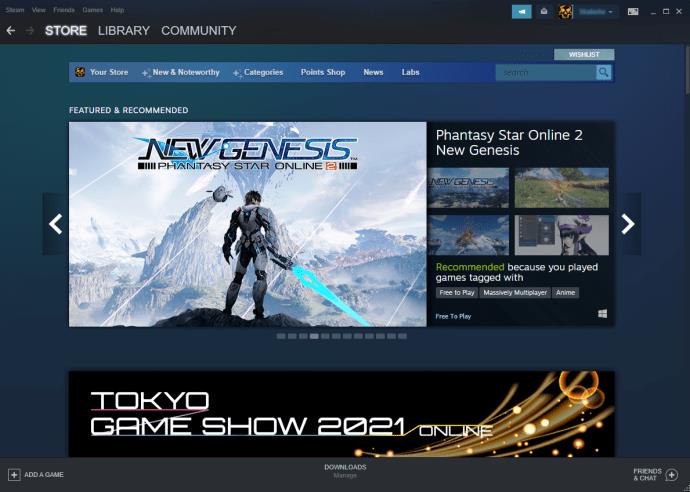
2. Activar un juego de Steam que recibí como regalo
Existen dos formas de activar un juego Steam regalado:
| Método |
Descripción |
| Correo Electrónico |
Haz clic en el enlace proporcionado en el correo, lo que abrirá Steam Client para canjear el regalo. |
| Notificación en Steam Client |
Haz clic en la notificación del regalo y acepta la oferta. |
Después de aceptar el juego, se añadirá automáticamente a tu biblioteca y se notificará al remitente. Si decides rechazar el regalo, el remitente recibirá un reembolso y podrá incluir un mensaje explicando el rechazo.
3. ¿Pueden expirar los regalos de Steam?
Si no canjeas un regalo de Steam dentro de los 30 días, este caducará y el remitente recibirá un reembolso.
4. ¿Puedo reembolsar un regalo?
Si recibiste un regalo que no quieres, puedes solicitar un reembolso al remitente, siempre que:
- Han pasado menos de 14 días desde la compra.
- Has jugado menos de dos horas.
Para esto, sigue estos pasos:
- Visita la página de Soporte.
- Inicia sesión en tu cuenta.
- Haz clic en “Juegos, Software, etc.”
- Localiza y selecciona el juego.
- Selecciona una razón para no quedarte con el regalo.
- Presiona "Me gustaría solicitar un reembolso".
- Completa la solicitud y permite al remitente continuar con el proceso.
5. ¿Cómo compro un regalo de Steam para otro usuario?
Si deseas devolver el favor o sorprender a un amigo, sigue estos pasos:
- Encuentra el juego que deseas enviar (recuerda que el destinatario debe tener una cuenta de Steam).
- Selecciona "Agregar al carrito".
- Presiona "Comprar como regalo".
- Elige el receptor de la lista de amigos o agrégalo como amigo primero.
- Selecciona la opción de enviarlo de inmediato o programar la entrega más tarde.
- Agrega un mensaje personal si lo deseas.
Una vez que hayas enviado el regalo, la persona recibirá un correo electrónico y una notificación de Steam.
Puedes verificar el estado de los regalos enviados en la página de Inventario.
6. Resumen y conclusión
En resumen, si has recibido un regalo en Steam, puedes averiguar quién te lo envió revisando tu correo electrónico o el mensaje en Steam Client. No olvides activar el regalo dentro de los 30 días o caducará.
Esperamos que este artículo te haya sido útil para aprender a averiguar quién te regaló un juego de Steam y cómo gestionar esos regalos de manera efectiva.
¿Cuál es tu juego de Steam favorito? ¿Alguna vez has enviado o recibido un regalo en Steam? Cuéntanos en la sección de comentarios a continuación.


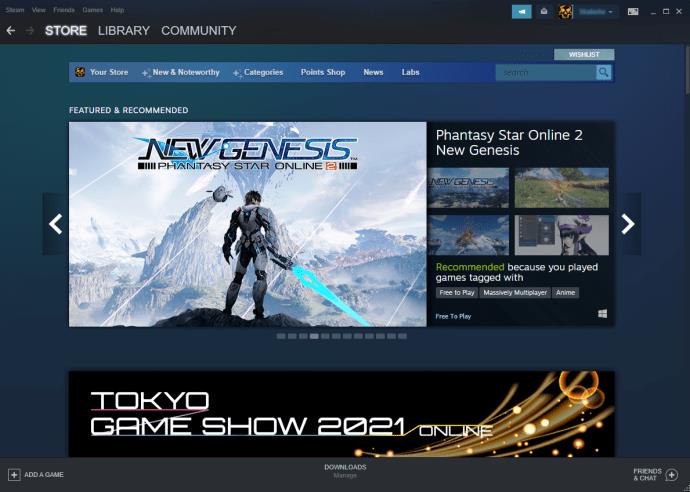





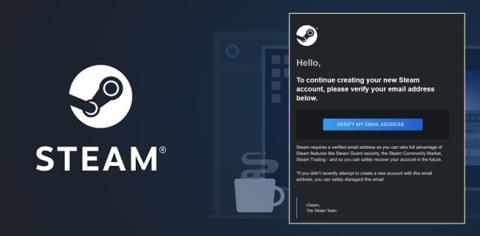















Lúcia 1987 -
Gran explicación, pero me gustaría saber si hay alguna forma de ver el historial de regalos en un período específico. ¿Alguien?
Viridiana 99 -
Wow, esto es muy útil. Siempre olvidé dar las gracias. Ahora no habrá excusa para no hacerlo
Mateo el Loco -
¡Esto es increíble! Casi pierdo la esperanza de encontrar quién me regaló un juego. ¡Mil gracias!
Claudio T. -
¡Qué útil! He estado buscando esto durante meses. Ahora puedo ver a todos mis amigos que me han regalado juegos.
Flor Gabriela -
Interesante, nunca supe que podía ver a la persona que me regalaba un juego. Definitivamente voy a probarlo.
Cristian 456 -
El tema de los regalos en Steam es complicado. A veces, uno no sabe si agradecer o no. Pero este artículo aclara bastante. ¡Gracias!
Diego el aventurero -
Me encantó el artículo. Justo ayer me regalaron un juego y ahora sé a quién agradecer. ¡Gracias por la guía!
Raúl Mendoza -
¡Me encanta Steam! Pero a veces es un lío. Este artículo es justo lo que necesitaba para simplificar las cosas
Ana Cláudia -
¡Gracias por compartir esto! La parte de las notificaciones es clave. Nunca lo había pensado. ¡Un abrazo virtual
Rosa la Gamer -
Esto me va a salvar en los cumpleaños. Siempre olvido a quién agradecer. ¡Gracias por la ayuda
Paloma J. -
¿Y si es un regalo anónimo? ¿Hay alguna manera de saberlo? Me parece curioso.
Selena P. -
¡Por fin! Siempre quise saber esto y nunca supe cómo hacerlo. Me siento satisfecha. ¡Gracias
Laura Miau -
¡Qué interesante! Yo creía que no se podía saber quién te había regalado algo. Ahora, me siento un poco más inteligente en Steam.
Hugo 23 -
Recibí un juego, pero no puedo encontrar la información. Tal vez es porque estoy usando la app móvil. ¿Alguien más con este problema
Porfirio L. -
Me encanta cómo explicas los pasos. A veces, parece complicado, pero tú lo haces fácil. ¡Gracias
Evelyn C. -
Me ayudó mucho este artículo. Sin embargo, a veces también quisiera saber si mis amigos han jugado algo. ¿Alguien tiene tips
Tomás V. -
¿Alguien más se siente más cercano a sus amigos después de leer esto? Yo definitivamente lo haré. 😊
Héctor D. -
Me parece muy útil el truco para ver los regalos. A veces me olvido de quién me da qué y es bueno tener control sobre eso
Sofía NV -
La sección de la biblioteca es básica. A veces me confundo. Gracias por explicarlo de una manera tan sencilla
Valentina 8 -
Me encanta aprender sobre Steam. A veces me parece un poco confuso, pero este artículo me hace sentir más segura.
Hilda Gamer -
¿Esto funciona en todos los juegos de Steam? A veces me confundo mucho con tantos títulos y amigos
Pablo Chaves -
¡Increíble! Ahora no tendré que andar preguntando a mis amigos de quiénes eran los juegos que recibí.
Karla S. -
Interesante tema. Nunca pensé que estuviera tan oculto. Gracias por el consejo
Gisela R. -
¡Fantástico! Ahora puedo buscar a mis amigos y ver qué juegos me han regalado. ¡Esto cambia todo!
Andrés Pérez -
¿Alguien ha tenido problemas para encontrar esa opción en Steam? Por más que busco, no me aparece. Ayuda, por favor
Nico R. -
Gracias por la ayuda, ahora sé que puedo revisar la biblioteca para ver los detalles de los regalos. ¡Eres genial
Lucas y los juegos -
Siempre quise saber cómo hacerlo. Gracias por la info, es excelente para no olvidar dar las gracias después
Alicia Peralta -
¿Alguien sabe si hay forma de ver los regalos que has dado tú también? Me gustaría saberlo
María González -
¡Excelente artículo! Nunca supe cómo ver quién me regaló un juego en Steam. Ahora puedo agradecerle a mi amigo. Gracias por la información.
Francisco IT -
Gran post. Siempre he querido saber cómo ver esto. Tal vez deberían hacer un tutorial en video también, sería genial
Javier y sus videojuegos -
Un amigo me regaló un juego y no sabía cómo ver su nombre. Por fin, encontré la respuesta. ¡Eres un genio
David Azul -
Pensé que solo se podía ver en la computadora. ¿Alguien ha probado esto en el móvil? Porque a mí no me funciona